
- mai 27, 2025
- Equipe journal IT
- 0
Fini les formulaires papier qui se perdent et les saisies de données interminables ! Google Forms révolutionne la collecte d’informations en quelques clics.
Que vous organisiez un événement, meniez une enquête ou collectiez des inscriptions, cet outil gratuit et intuitif transforme vos questionnaires en expériences fluides et professionnelles.
Dans cet article, vous allez découvrir comment tirer le meilleur de Google Forms, créer vos premiers formulaires facilement et automatiser ce qui vous prend des heures aujourd’hui.
Table de matières
ToggleQu’est-ce que Google Forms ?
Google Forms est un outil en ligne gratuit proposé par Google, permettant de créer facilement des formulaires, des sondages, des questionnaires et des quiz. Accessible via un navigateur web, il ne nécessite aucune installation de logiciel spécifique.
Intégré à la suite Google Workspace, Google Forms offre une interface intuitive pour concevoir des formulaires personnalisés. Les utilisateurs peuvent choisir parmi divers types de questions (choix multiples, cases à cocher, réponses courtes, etc.) et personnaliser l’apparence du formulaire en fonction de leurs besoins.
Les réponses collectées sont automatiquement enregistrées et peuvent être analysées en temps réel, notamment via des graphiques générés automatiquement ou en les exportant vers Google Sheets pour une analyse plus approfondie.
Google Forms est largement utilisé dans divers domaines tels que l’éducation, les études de marché, la planification d’événements et la collecte de feedbacks, offrant une solution efficace pour recueillir et analyser des informations.
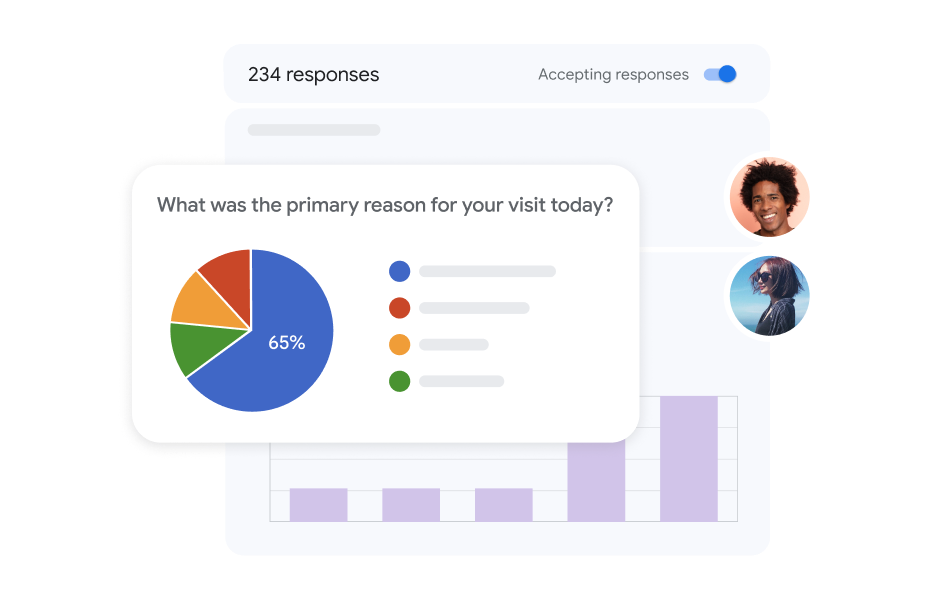
Comment créer un Google Form ?
Créer un formulaire avec Google Forms est simple et rapide. Voici les étapes essentielles pour concevoir un formulaire efficace, que ce soit pour un sondage, un quiz ou une inscription.
Étape 1 : Accéder à Google Forms
Rendez-vous sur forms.google.com. Connectez-vous avec votre compte Google. Vous pouvez également accéder à Google Forms via Google Drive en cliquant sur “Nouveau” puis “Google Forms”.
Étape 2 : Créer un nouveau formulaire
Cliquez sur le bouton “+” pour démarrer un formulaire vierge ou sélectionnez un modèle prédéfini dans la galerie pour gagner du temps.
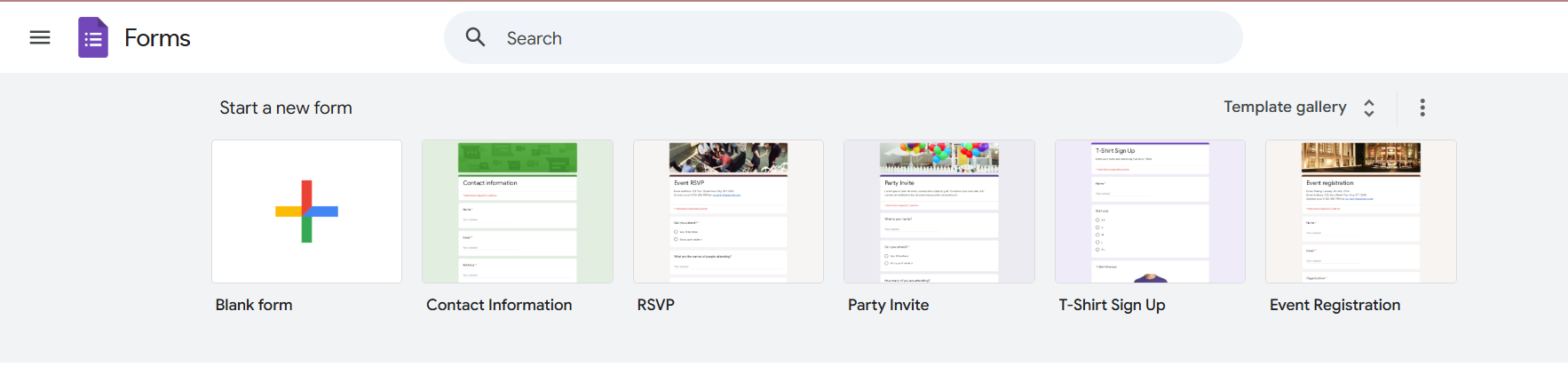
Étape 3 : Ajouter un titre et une description
Indiquez un titre clair pour votre formulaire et, si nécessaire, ajoutez une description pour fournir des instructions ou des informations supplémentaires aux répondants.
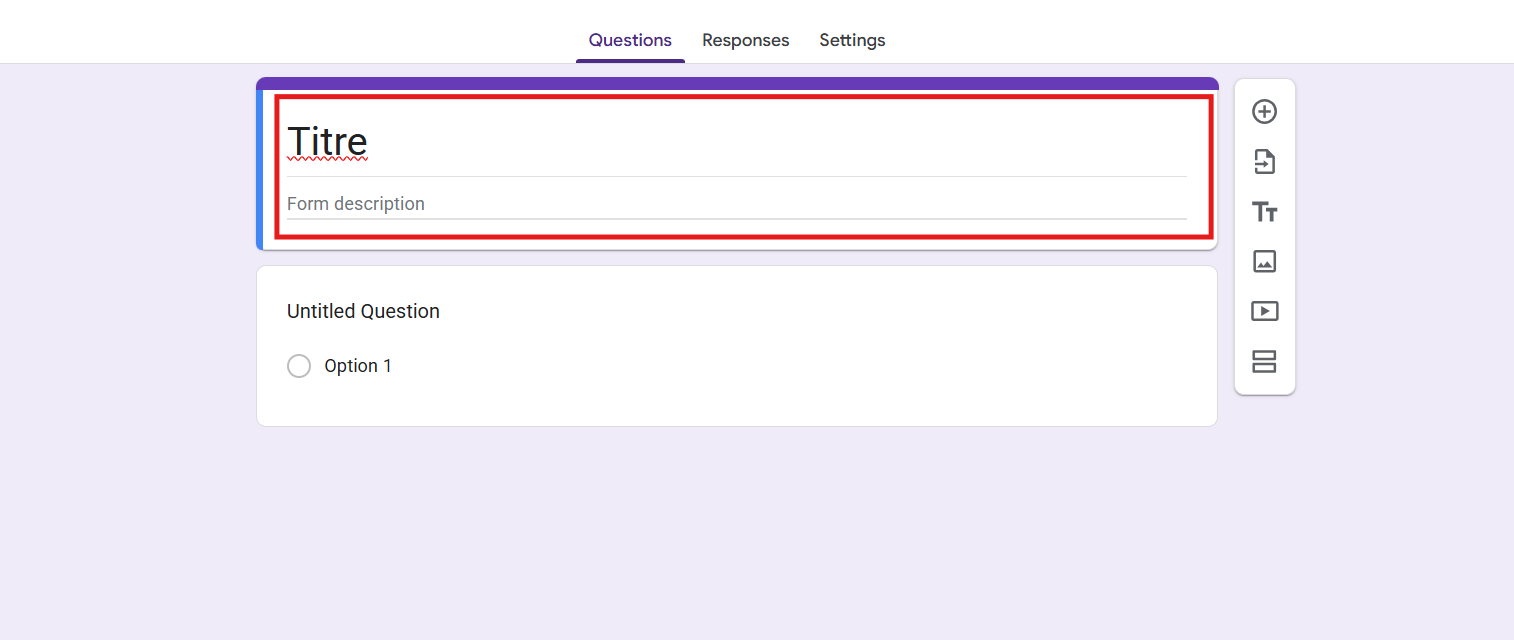
Étape 4 : Ajouter des questions
Utilisez l’icône “+” pour ajouter des questions. Google Forms propose divers types de questions : réponse courte, paragraphe, choix multiple, cases à cocher, listes déroulantes, échelles linéaires, etc.
Types de champs pour vos formulaires :
- Réponse courte : pour des réponses concises.
- Paragraphe : pour des réponses plus détaillées.
- Choix multiples : permet de sélectionner une seule option parmi plusieurs.
- Cases à cocher : pour sélectionner plusieurs options.
- Liste déroulante : pour choisir une option dans une liste.
- Échelle linéaire : pour évaluer sur une échelle numérique.
- Grille à choix multiples et grille de cases à cocher : pour des réponses matricielles.
- Date et heure : pour des réponses temporelles.
- Téléchargement de fichiers : permet aux répondants de joindre des documents.
Champs essentiels à intégrer :
- Nom et prénom
- Adresse e-mail
- Téléphone
- Adresse complète
- Choix de cours/activité (pour les offres multiples)
Exemple concret : Pour un atelier culinaire, posez la question “Quel type de cuisine vous attire ?” avec des options comme : italienne, asiatique, française, végétarienne…
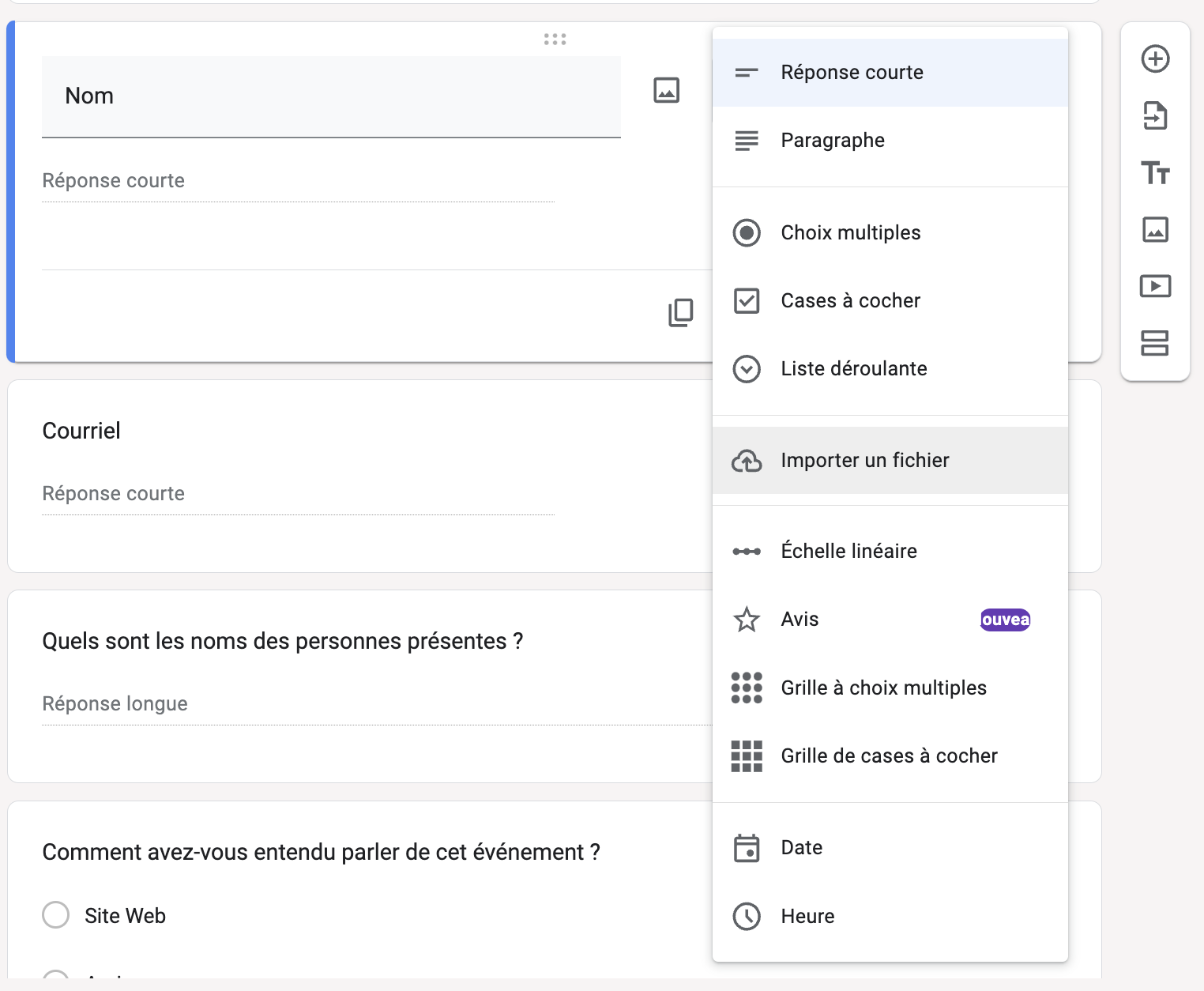
Étape 5 : Personnaliser le formulaire
Cliquez sur l’icône de la palette de peinture pour modifier le thème, les couleurs et la police de votre formulaire.
Vous pouvez également ajouter des images ou des vidéos pour enrichir le contenu.
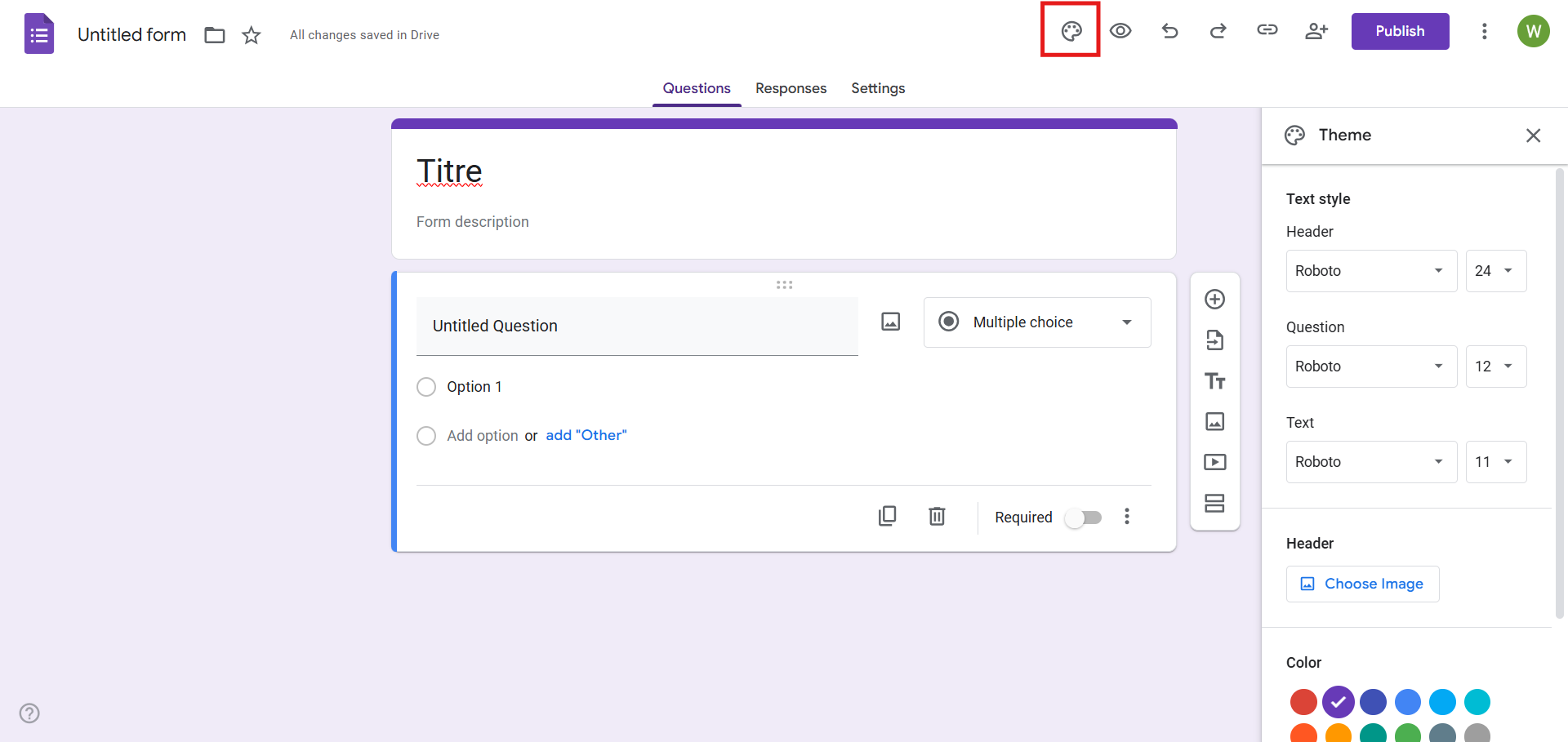
Étape 6 : Configurer les paramètres
Dans l’onglet “Paramètres”, vous pouvez :
- Activer la collecte des adresses e-mail.
- Limiter les réponses à une par personne.
- Permettre aux répondants de modifier leurs réponses après soumission.
- Convertir le formulaire en quiz pour attribuer des points et fournir des corrections automatiques.

Étape 7 : Partager le formulaire
Cliquez sur “Envoyer” pour partager votre formulaire :
- Par e-mail.
- Via un lien direct.
- En l’intégrant sur un site web à l’aide d’un code HTML.
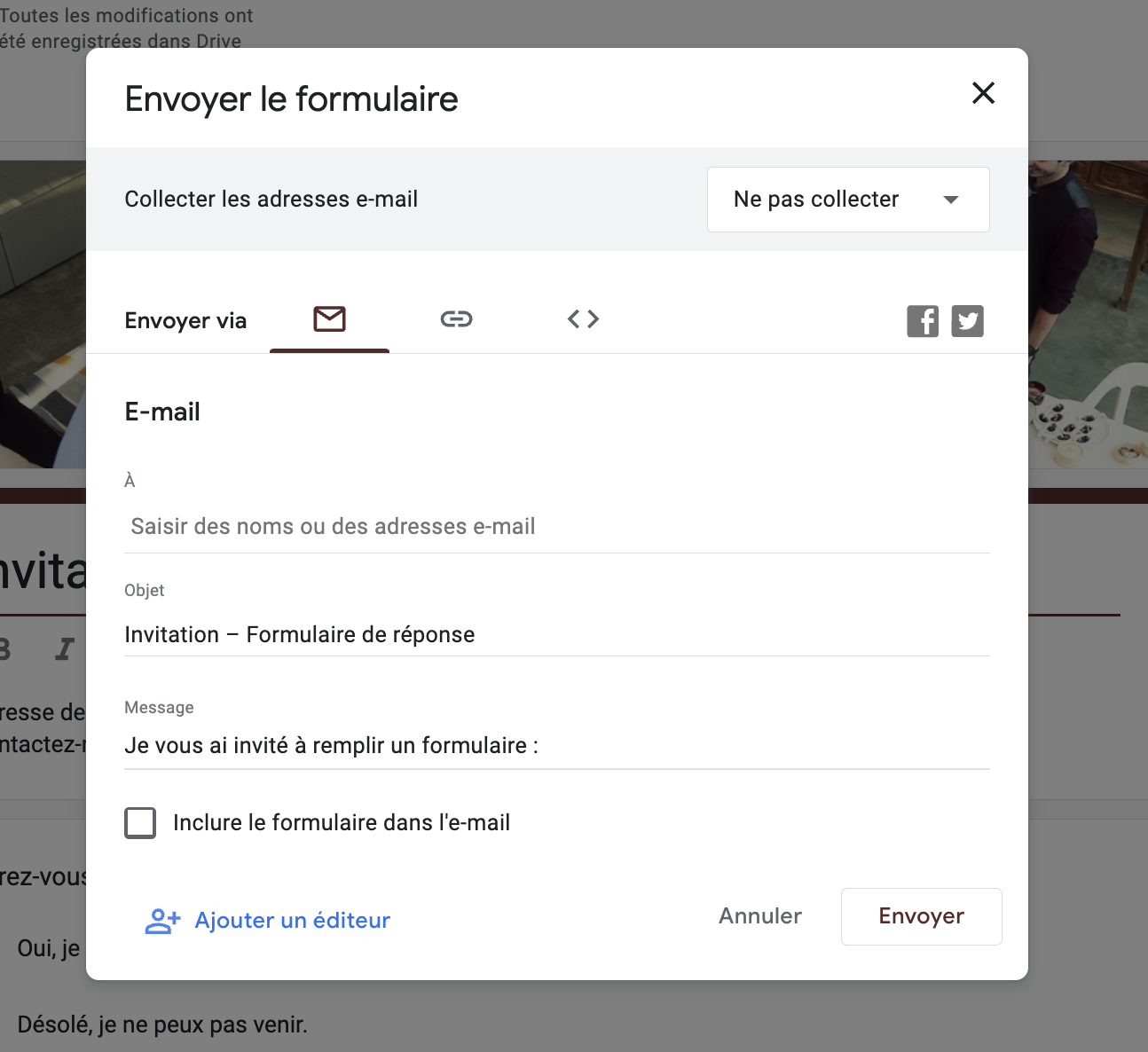
Étape 8 : Analyser les réponses
Les réponses sont automatiquement enregistrées dans l’onglet “Réponses” de Google Forms.
Vous pouvez également les exporter vers Google Sheets pour une analyse plus approfondie.
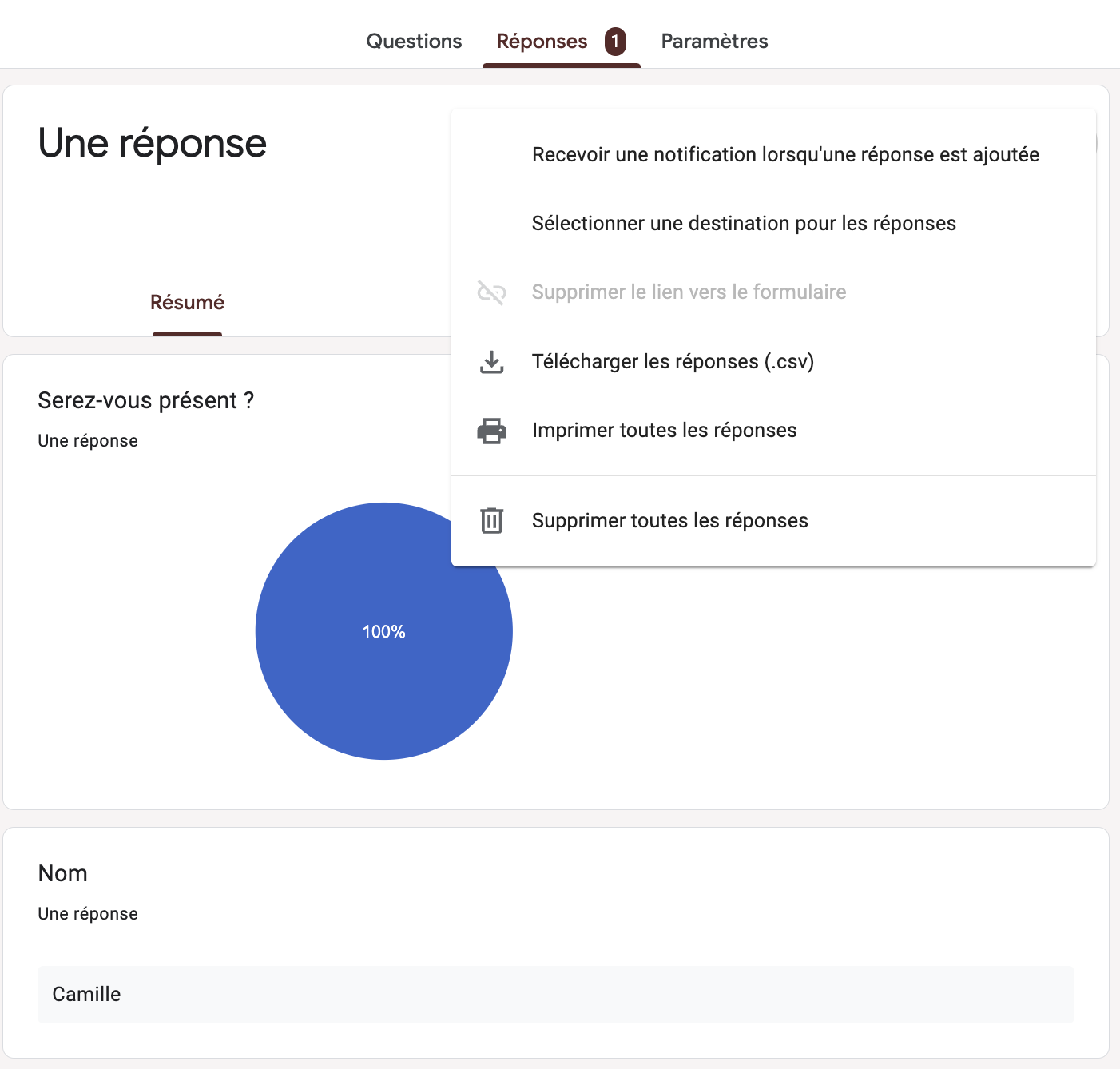
Intégrations et automatisations avec Google Forms
Google Forms offre de nombreuses possibilités d’automatisation et d’intégration pour optimiser la collecte et la gestion des données. Voici un aperçu des principales options disponibles :
Intégration avec Google Sheets
Par défaut, les réponses aux formulaires Google Forms sont enregistrées dans une feuille de calcul Google Sheets.
Cela permet une analyse en temps réel, la création de graphiques dynamiques et l’application de formules pour un traitement avancé des données.
Automatisations avec Apps Script
Google Apps Script est un environnement de développement basé sur JavaScript qui permet d’automatiser des tâches au sein de Google Forms. Par exemple, vous pouvez :
- Envoyer des e-mails personnalisés après la soumission d’un formulaire.
- Générer des documents Google Docs à partir des réponses.
- Programmer des rappels ou des notifications.
Cette solution est idéale pour les utilisateurs ayant des compétences en programmation et souhaitant créer des automatisations sur mesure.
Utilisation d'add-ons et d'outils tiers
Pour ceux qui préfèrent des solutions prêtes à l’emploi, plusieurs add-ons et outils tiers sont disponibles :
- Form Approvals : Automatise les processus d’approbation en transformant les soumissions de formulaires en flux de travail interactifs.
- Form Director : Permet d’intégrer Google Forms avec d’autres applications comme Gmail, Google Docs, Google Slides, et des outils tiers tels que Trello, Asana ou Slack.
- Zenphi : Offre une interface visuelle pour créer des flux de travail automatisés sans code, intégrant Google Forms avec d’autres services de Google Workspace.
Création d'applications avec AppSheet
AppSheet, une plateforme de développement sans code de Google, permet de transformer un formulaire Google Forms en une application mobile ou web. Cela est particulièrement utile pour
- Créer des applications de suivi des demandes.
- Mettre en place des systèmes d’approbation.
- Gérer des processus métiers complexes.
Les soumissions de formulaires peuvent déclencher des automatisations, comme l’envoi de notifications ou la mise à jour de bases de données.
Bonnes pratiques pour optimiser vos Google Forms
Pour tirer le meilleur parti de Google Forms, il est essentiel d’adopter certaines bonnes pratiques. Ces conseils vous aideront à créer des formulaires plus efficaces, à améliorer l’expérience des répondants et à faciliter l’analyse des données collectées.
1. Définir des objectifs clairs
Avant de créer votre formulaire, identifiez précisément ce que vous souhaitez accomplir. Cela vous permettra de structurer vos questions de manière cohérente et d’éviter les informations superflues.
2. Utiliser des types de questions appropriés
Google Forms offre une variété de types de questions : choix multiples, cases à cocher, listes déroulantes, échelles linéaires, etc.
Choisissez le type le plus adapté à l’information que vous souhaitez recueillir pour faciliter la compréhension et la réponse des utilisateurs.
3. Personnaliser l’apparence du formulaire
Adaptez le thème de votre formulaire en modifiant les couleurs, les polices et en ajoutant des images ou des logos.
Une présentation soignée renforce la crédibilité de votre formulaire et peut encourager les réponses.
4. Pré-remplir certains champs
Pour simplifier le processus de réponse, vous pouvez pré-remplir certains champs du formulaire en utilisant des paramètres d’URL. Cela est particulièrement utile lorsque vous disposez déjà de certaines informations sur les répondants.
5. Optimiser pour les appareils mobiles
Assurez-vous que votre formulaire est lisible et facile à remplir sur les smartphones et tablettes. Utilisez des questions courtes, évitez les mises en page complexes et testez votre formulaire sur différents appareils pour garantir une expérience utilisateur optimale.
6. Analyser les réponses efficacement
Utilisez les fonctionnalités intégrées de Google Forms pour visualiser les réponses sous forme de graphiques et de tableaux.
Pour une analyse plus approfondie, exportez les données vers Google Sheets, où vous pourrez appliquer des filtres, des formules et créer des tableaux croisés dynamiques.
7. Gérer les autorisations et la confidentialité
Définissez qui peut accéder à votre formulaire et aux réponses collectées. Activez ou désactivez la collecte des adresses e-mail selon vos besoins, et informez les répondants de la manière dont leurs données seront utilisées, conformément aux réglementations en vigueur.
Solutions alternatives à Google Forms
Bien que Google Forms soit un outil puissant intégré à Google Workspace, certaines situations peuvent nécessiter des fonctionnalités supplémentaires ou une personnalisation plus poussée. Voici quelques alternatives notables à considérer :
1. Jotform
Jotform est une solution robuste offrant une interface intuitive avec un éditeur par glisser-déposer. Elle propose une multitude de modèles, des intégrations avec des services tiers et des options avancées telles que la collecte de paiements et les signatures électroniques. Jotform est particulièrement apprécié pour sa flexibilité et sa capacité à gérer des formulaires complexes.
2. Typeform
Typeform se distingue par son design interactif et engageant, affichant une question à la fois pour une expérience utilisateur fluide. Il offre des options de personnalisation avancées, des intégrations avec des outils comme Slack et HubSpot, et est idéal pour les enquêtes orientées vers le marketing et l’expérience utilisateur.
3. Zoho Forms
Zoho Forms est une alternative solide, notamment pour les entreprises déjà intégrées à l’écosystème Zoho. Il propose plus de 30 types de champs, des formulaires multi-pages, des options de personnalisation poussées et des fonctionnalités telles que la collecte de paiements et les signatures électroniques. Zoho Forms est également compatible avec les applications de la suite Zoho, facilitant ainsi l’intégration des données.
4. Microsoft Forms
Pour les utilisateurs de Microsoft 365, Microsoft Forms est une option naturelle. Il permet de créer des questionnaires et des sondages avec une intégration fluide dans Excel pour l’analyse des données. Bien qu’il offre moins de personnalisation que certaines alternatives, sa simplicité et son intégration avec les outils Microsoft en font un choix pertinent pour de nombreux utilisateurs.
5. Formstack
Formstack est conçu pour les entreprises ayant des besoins avancés en matière de formulaires. Il offre des fonctionnalités telles que des flux de travail automatisés, des intégrations avec des CRM, et des options de sécurité renforcées. Formstack est idéal pour les organisations recherchant une solution complète et sécurisée.
Conclusion
Google Forms s’impose comme l’outil de référence pour créer facilement formulaires et sondages. Son intégration parfaite avec Google Workspace (Sheets, Drive, Gmail) permet une collecte de données instantanée et une collaboration fluide.
Simple d’utilisation mais puissant, il s’adapte à tous les secteurs : entreprises, écoles, associations. Que ce soit pour des enquêtes clients, l’organisation d’événements ou des évaluations, Google Forms répond présent.
FAQ
Google Forms est-il vraiment gratuit et sans limite ?
Oui, Google Forms est totalement gratuit avec un compte Google. Vous pouvez créer autant de formulaires que vous voulez et collecter un nombre illimité de réponses. Cependant, pour un usage professionnel avancé (sécurité, stockage, gestion), une offre Google Workspace peut être utile.
Quelles sont les meilleures alternatives à Google Forms ?
Si vous cherchez plus de personnalisation ou de fonctionnalités avancées, vous pouvez essayer des outils comme Typeform, Jotform, Microsoft Forms, ou Zoho Forms. Ces alternatives offrent parfois des designs plus interactifs, la collecte de paiements ou des intégrations spécifiques.
Comment créer un Google Form gratuitement ?
Il suffit d’aller sur forms.google.com, de vous connecter avec votre compte Google, puis de cliquer sur le bouton “+” pour créer un nouveau formulaire. Vous pouvez ensuite ajouter des questions, personnaliser le thème et le partager, le tout gratuitement.
Comment analyser les résultats d’un Google Form automatiquement ?
Dans l’onglet “Réponses” de votre formulaire, vous verrez un résumé visuel (graphiques, stats). Pour une analyse plus poussée, cliquez sur l’icône Sheets pour exporter les données vers Google Sheets, où vous pouvez trier, filtrer et créer des rapports automatiques.
Comment créer un formulaire Google sur mobile ?
Vous pouvez créer un Google Form depuis n’importe quel navigateur mobile (Chrome, Safari, etc.). Il suffit d’ouvrir forms.google.com et de suivre les mêmes étapes que sur un ordinateur. L’interface est adaptée aux petits écrans.
Peut-on télécharger les formulaires Google en PDF ?
Oui. Ouvrez le formulaire, cliquez sur les trois points en haut à droite (menu), sélectionnez “Imprimer”, puis choisissez “Enregistrer au format PDF”. Cela vous permet d’avoir une version statique du formulaire, idéale pour l’archivage ou l’impression.
Où puis-je voir les formulaires Google que j’ai soumis ?
Malheureusement, Google Forms ne propose pas d’historique personnel des formulaires que vous avez remplis. Si vous avez reçu une copie de vos réponses par e-mail (si activé par le créateur), vous pouvez les retrouver dans votre boîte Gmail.
